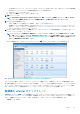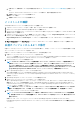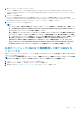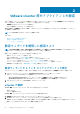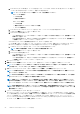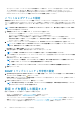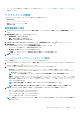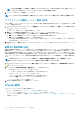Install Guide
7. 新しいライセンスファイルをアップロードします。
ライセンスの詳細については、『OpenManage Integration for VMware vCenter Quick Installation Guide for vSphere Web Client
Version 4.2』(vSphere Web Client バージョン 4.2 向け OpenManage Integration for VMware vCenter クイックインストールガイド)
を参照してください。
8. アプライアンスを検証します。
データベースの移行が正常に行われたことを確認するための、アプライアンスの検証の詳細については、『OpenManage
Integration for VMware vCenter Quick Installation Guide for vSphere Web Client Version 4.2』(vSphere Web Client バージョン 4.2 向
け OpenManage Integration for VMware vCenter クイックインストールガイド)を参照してください。
9. すべてのホストで インベントリ を実行します。
メモ:
アップグレード後に、OMIVV で管理するすべてのホスト上でインベントリを実行することをお勧めします。詳細について
は、『
OpenManage Integration for VMware vCenter User’s Guide
』(OpenManage Integration for VMware vCenter ユー
ザーズガイド)の「インベントリジョブの実行」を参照してください。
新しい OMIVV バージョン 4.2 アプライアンスの IP アドレスが旧アプライアンスの IP アドレスから変更された場合、新し
いアプライアンスをポイントするように SNMP トラップのトラップ送信先を設定します。第 12 世代以降のサーバの場合
は、これらのホストでインベントリを実行することによって IP の変更が修正されます。以前のバージョンに準拠していた
第 12 世代よりも前のホストでは、IP が変更されると非準拠として表示され、Dell EMC OpenManage Server
Administrator(OMSA)を設定する必要があることが示されます。ホストの対応性の修正については、Dell.com/
support/manuals にある『
OpenManage Integration for VMware vCenter User’s Guide
』(OpenManage Integration
for VMware vCenter ユーザーズガイド)の「vSphere ホストの対応性のレポートおよび修正」を参照してください。
以前のバージョンの OMIVV の登録解除した後で OMIVV を
リカバリする
以前のバージョンのデータベースに対するバックアップを取得した後で OMIVV プラグインの登録を解除した場合は、移行に進む前
に次のステップを実行してください。
メモ: プラグインの登録を解除すると、プラグインによって登録されたアラームに実装されていたすべてのカスタマイズが削除
されます。次の手順では、カスタマイズは復元されません。デフォルトの状態でアラームが再登録されます。
1. 「以前のバージョンから 4.2 への移行」のステップ 3~5 を実行します。
2. 以前のプラグインで登録したときと同じ vCenter にプラグインを登録します。
3. 移行を完了するには、「以前のバージョンから 4.2 への移行」のステップ 6 ~ 9 を実行します。
はじめに 23